Win7系统如何安装hp1020打印机【图文详细教程】
Windows 7,中文名称视窗7,是由微软公司(Microsoft)开发的操作系统,内核版本号为Windows NT 6.1。Windows 7可供家庭及商业工作环境:笔记本电脑 、平板电脑 、多媒体中心等使用。Windows 7可供选择的版本有:入门版(Starter)、家庭普通版(Home Basic)、家庭高级版(Home Premium)、专业版(Professional)、企业版(Enterprise)(非零售)、旗舰版(Ultimate)。
本教程小编和大家分享Win7安装hp1020打印机的步骤?公司刚刚购买新的hp1020打印机设备,小型企业或者个人办公都会使用到打印机。相信还有很多用户朋友都知道怎么安装hp1020打印机?所以接下去图文教程教大家怎么在Win7系统中安装hp1020打印机。

具体方法如下:
1、右键点击桌面计算机图标,然后点击“管理”;
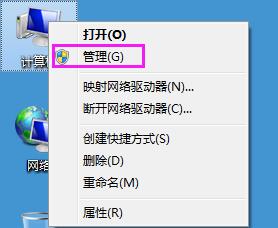
2、在弹出界面中,依次点击“设备管理器”——“通用串行总线控制器”,然后右击“USB打印支持”,在出现的下拉菜单中,点击“卸载”,执行卸载操作;
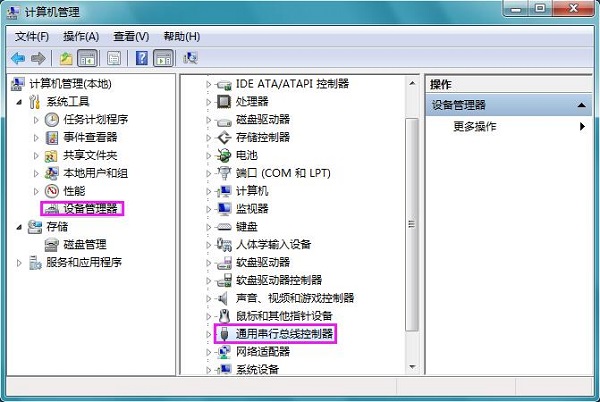
3、点击“设备和打印机”,如果还有1020打印机,则右击选取“删除设备”。将残余信息删除;
4、在“设备和打印机”页面中,随意选取一个打印机,点击图标,点击页面上部的“打印服务器属性”;
5、在弹出的页面中,点击“驱动程序”按钮,选取其中的“HP LaserJet1020”打印机,点击下部的“删除”;
6、拔出打印机USB线插头,重启电脑;
7、双击运行“HP打印机驱动lj1020-HB-pnp-Win32-sc.exe”文件(可以再HP官网下载),进行安装,直到系统提示接通USB线时,插上打印机USB插头;
8、完成安装,OK。
Win7系统安装hp1020打印机的详细步骤就介绍到这里,如果不知道怎么安装的用户可以直接参考本教程内容解决吧。
windows 7 的设计主要围绕五个重点——针对笔记本电脑的特有设计;基于应用服务的设计;用户的个性化;视听娱乐的优化;用户易用性的新引擎。 跳跃列表,系统故障快速修复等,这些新功能令Windows 7成为最易用的Windows。
……